- Genshin Impact ist ein Gacha-Spieltyp, den Sie mit installieren können Epic Games Launcher Store auf Ihrem Windows-PC.
- Das Spiel nimmt etwa 30 GB Speicherplatz ein und Sie können es daher deinstallieren, wenn Sie es nicht mehr spielen möchten.
- Spieler können ihre bestehenden Konten deinstallieren und neu würfeln, bis sie gute Ergebnisse erzielen, zum Beispiel gute Charaktere und Gegenstände.

XINSTALLIEREN SIE, INDEM SIE AUF DIE DOWNLOAD-DATEI KLICKEN
Diese Software repariert häufige Computerfehler, schützt Sie vor Dateiverlust, Malware und Hardwarefehlern und optimiert Ihren PC für maximale Leistung. Beheben Sie PC-Probleme und entfernen Sie Viren jetzt in 3 einfachen Schritten:
- Laden Sie das Restoro PC-Reparaturtool herunter das kommt mit patentierten Technologien (Patent vorhanden hier).
- Klicken Scan starten um Windows-Probleme zu finden, die PC-Probleme verursachen könnten.
- Klicken Alles reparieren um Probleme zu beheben, die die Sicherheit und Leistung Ihres Computers beeinträchtigen
- Restoro wurde heruntergeladen von 0 Leser in diesem Monat.
Genshin Impact, eines der beliebtesten Waifu-Spiele der letzten Zeit, ist eine Open-World-Action und ein Rollenspiel von Mihoyo.
Wenn Sie dieses Spiel jedoch nicht mehr spielen möchten, können Sie es deinstallieren und Speicherplatz freigeben.
Während das Löschen des Spiels einfach ist, kann es ein Risikofaktor sein, wenn Sie verschiedene andere Programme auf Ihrem PC haben. Sie müssen beim Deinstallieren des Spiels vorsichtig sein, da Sie möglicherweise versehentlich eine andere Anwendung löschen.
Wenn Sie das Standardinstallationsverzeichnis während der Installation von Genshin Impact nicht ändern, wird es standardmäßig im Ordner der Systemfestplatte installiert.
Die temporären Dateien und Ladedateien, die beim Spielen des Spiels generiert werden, werden ebenfalls im Ordner der gleichen Systemfestplatte installiert.
Darüber hinaus fügt das Spiel während der Installation einige Einträge in den Registrierungseditor des Systems ein. Diese Registry-Einträge verhelfen dem Spiel zu einem automatischen Start und einer insgesamt guten Performance.
Wenn Sie Genshin Impact jedoch irgendwann vollständig von Windows deinstallieren möchten, können Sie sich auf diese ausführliche Anleitung beziehen.
Wie kann ich Geshin Impact reparieren, wenn es nicht funktioniert?
Wenn Sie das Spiel deinstallieren möchten, weil es nicht funktioniert, können Sie stattdessen versuchen, es zu reparieren. Befolgen Sie dazu die nachstehenden Anweisungen:
- Offen Genshin-Auswirkung durch den Launcher des Spiels und klicken Sie auf Einstellungen (Zahnradsymbol) oben rechts im Fenster.

- Sie sehen nun die Einstellungen Fenster für Genshin Impact.
- Klicken Sie hier auf die Reparatur Spieldateien Option auf der linken Seite und klicken Sie dann auf Jetzt reparieren zur Rechten.

Dadurch werden die Spieldateien repariert und möglicherweise alle Probleme behoben, mit denen Sie bei Genshin Impact konfrontiert sind. Jetzt können Sie das Spiel nicht deinstallieren.
Möglicherweise haben Sie jedoch noch viele Gründe, warum Sie Genshin Impact dennoch deinstallieren möchten, und wir können einige auflisten:
- Das Spiel nimmt viel Platz ein und kann die Gesamtleistung Ihres PCs beeinträchtigen
- Einige der wichtigen Dateien des Spiels fehlen möglicherweise und müssen neu installiert werden
- Die Firewall oder das Antivirenprogramm stören möglicherweise Genshin Impact
- Vielleicht möchten Sie das Spiel nicht mehr spielen
Wie deinstalliere ich Genshin Impact von Windows?
1. Deinstallieren Sie Genshin Impact über die Systemsteuerung
- Drücken Sie die Gewinnen + R Hotkey gleichzeitig, um die zu starten Lauf Konsole.
- Schreiben Sie in das Suchfeld appwiz.cpl und drücke OK die zu öffnen Programme und Funktionen Fenster rein Schalttafel.

- Navigieren Sie nun nach rechts und unter der Deinstallieren oder Programmteil wechseln, suchen Genshin-Auswirkung.
- Klicken Sie mit der rechten Maustaste darauf und wählen Sie aus Deinstallation ändern.

Warten Sie, bis es vollständig deinstalliert ist. Wenn Sie fertig sind, starten Sie Ihren PC neu und das Spiel sollte vollständig entfernt werden.
2. Entfernen Sie das Spiel über den Epic Games Launcher
- Öffne das Startprogramm für epische Spiele und gehe zu Bücherei.

- Hier, gehen Sie zu Genshin-Auswirkung und klicken Sie unten rechts auf drei horizontale Punkte.

- Auswählen Deinstallieren aus dem Kontextmenü.
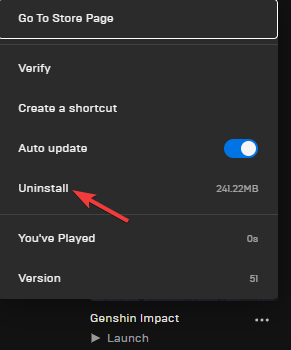
- Sie sehen nun die Deinstallieren Popup-Menü. Drücken Sie Deinstallieren nochmal zur Bestätigung.
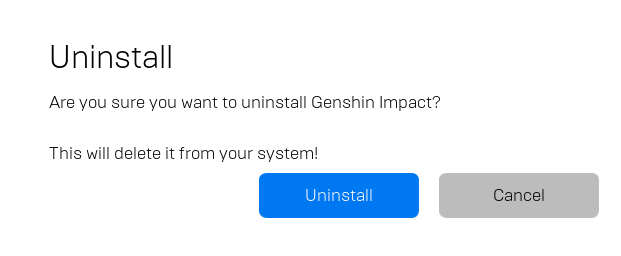
Sobald der Vorgang abgeschlossen ist, wird Genshin Impact vollständig von Windows deinstalliert.
3. Entfernen Sie das Spiel mit einer Software eines Drittanbieters
Während es unzählige Methoden gibt, um Genshin Impact vollständig von Windows zu deinstallieren, können einige der Methoden für Benutzer schwierig sein.
In solchen Fällen können Sie ein vertrauenswürdiges Systemreinigungsprogramm eines Drittanbieters verwenden, um sicherzustellen, dass Sie solche Spiele und Anwendungen sicher und vollständig entfernen.
Experten-Tipp: Einige PC-Probleme sind schwer zu lösen, insbesondere wenn es um beschädigte Repositories oder fehlende Windows-Dateien geht. Wenn Sie Probleme haben, einen Fehler zu beheben, ist Ihr System möglicherweise teilweise defekt. Wir empfehlen die Installation von Restoro, einem Tool, das Ihren Computer scannt und den Fehler identifiziert.
Klicke hier herunterzuladen und mit der Reparatur zu beginnen.
Programme wie CCleaner können Ihre App deinstallieren und dann jede Spur von Datendateien, Konfigurationen oder Registrierungseinträgen entfernen. Dadurch wird sichergestellt, dass Genshin Impact vollständig von Ihrem PC entfernt wird.
⇒ Holen Sie sich CCleaner
4. Löschen Sie Genshin Impact aus seinem Ordner
- Gehe zu Start und Typ Genshin-Auswirkung in der Windows-Suchleiste.

- Klicken Sie mit der rechten Maustaste auf das Ergebnis und wählen Sie es aus Dateispeicherort öffnen.
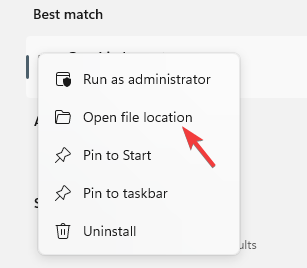
- In dem Dateimanager Fenster, im Ordner, suchen Sie die deinstallieren.exe Datei. Doppelklicken Sie darauf.

- Sie sehen nun das Bestätigungsfenster, in dem Sie gefragt werden Möchten Sie Genshin Impact wirklich deinstallieren?
- Drücken Sie Deinstallieren erneut, um die Aktion zu bestätigen.
Jetzt wird das Genshin Impact-Spiel vollständig von Ihrem Windows-PC entfernt.
- 5 schnelle Lösungen für Ihre Anmeldeprobleme bei Epic Games
- Kann Epic Games Launcher nicht deinstalliert werden? Probieren Sie diese einfachen Schritte aus
- Deinstallieren Sie Programme in Windows 10/11, die nicht deinstalliert werden können
5. Deinstallieren Sie Genshin Impact über die Windows-Einstellungen
- Drücken Sie die Gewinnen + ich Tasten zusammen, um die zu öffnen Einstellungen App.
- Klicke auf Anwendungen auf der linken Seite der Einstellungen Fenster.
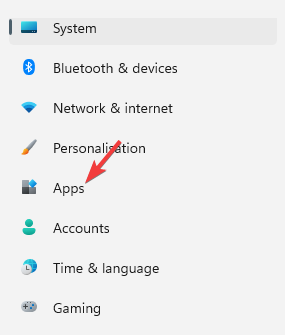
- Bewegen Sie nun den Cursor nach rechts und wählen Sie aus Apps & Funktionen.

- In dem Apps & Funktionen Einstellungen, in der Anwendungen auflisten, suchen Genshin-Auswirkung.
- Klicken Sie auf die drei Punkte daneben und wählen Sie aus Deinstallieren.

- Klicken Sie im kleinen Popup-Fenster auf Deinstallieren bestätigen.

6. Ändern Sie die Registrierungsschlüssel
- Zum Starten der Lauf Konsole, drücken Sie die Tastenkombination – Win + R zusammen.
- Geben Sie in die Suchleiste ein Regedit und drücke Eingeben.

- Es öffnet die Registierungseditor. Navigieren Sie hier zu einem der folgenden Pfade (der für Sie zutrifft) und klicken Sie Eingeben:
HKEY_CURRENT_USER\Software\miHoYo\Genshin ImpactODERHKEY_CURRENT_USER\Software\NVIDIA Corporation\Ansel\Genshin ImpactODERHKEY_LOCAL_MACHINE\Software\Microsoft\Windows\CurrentVersion\Uninstall\Genshin Impact - Wenn Sie beispielsweise wie oben gezeigt zum dritten Pfad navigieren, gehen Sie zur rechten Seite des Fensters und doppelklicken Sie, um den Schlüssel UninstallString zu öffnen.

- Als die Zeichenfolge bearbeiten Dialogfeld öffnet sich, gehen Sie zu Messwert Feld und kopieren Sie den Pfad. Drücken Sie OK beenden.
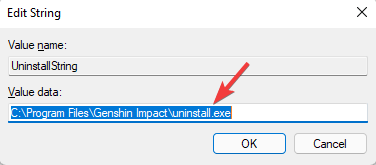
- Drücken Sie nun die Gewinnen + R Hotkey-Kombination zum Öffnen der Lauf Konsole.
- Fügen Sie den oben kopierten Pfad ein und klicken Sie auf Eingeben.

- Befolgen Sie die angezeigten Anweisungen auf dem Bildschirm, um Genshin Impact vollständig zu deinstallieren.
- Gehen Sie zurück zu Registierungseditor wieder. Navigieren Sie nun nacheinander zu den folgenden Pfaden und löschen Sie die zusätzlichen Registrierungseinträge für Genshin Impact:
HKEY_CLASSES_ROOT\Lokale Einstellungen\Software\Microsoft\Windows\Shell\MuiCache\
- Gehen Sie nun auf die rechte Seite und löschen Sie den folgenden Eintrag:
D:\Programme\genshin impact\genshin impact game\genshinimpact.exe. FriendlyAppName - Navigieren Sie als Nächstes zum folgenden Pfad:
HKEY_CLASSES_ROOT\Lokale Einstellungen\Software\Microsoft\Windows\Shell\MuiCache\
- Navigieren Sie nun nach rechts und löschen Sie den folgenden Eintrag:
D:\Programme\Genshin Impact\launcher.exe. Bewerbungsfirma - Gehen Sie erneut zum folgenden Pfad:
HKEY_CLASSES_ROOT\Lokale Einstellungen\Software\Microsoft\Windows\Shell\MuiCache\ - Gehen Sie als Nächstes zur rechten Seite des Bereichs, wählen Sie den folgenden Eintrag aus und klicken Sie Löschen:
D:\Programme\Genshin Impact\launcher.exe. FriendlyAppName - Navigieren Sie erneut zum folgenden Pfad im Registrierungseditor:
HKEY_LOCAL_MACHINE\System\CurrentControlSet\Services\SharedAccess\Parameters\FirewallPolicy\FirewallRules\
- Bewegen Sie den Cursor auf die rechte Seite und löschen Sie den folgenden Eintrag:
TCP-Abfragebenutzer{85A5CF14-73E2-43C8-B325-D1214C7D62E0} D:\Programme\genshin impact\genshin impact game\genshinimpact.exe - Kopieren Sie den folgenden Pfad, fügen Sie ihn in die Adressleiste des Registrierungseditors ein und klicken Sie auf Eingeben:
HKEY_LOCAL_MACHINE\System\CurrentControlSet\Services\SharedAccess\Parameters\FirewallPolicy\FirewallRules\
- Gehen Sie nun auf die rechte Seite des Fensters und löschen Sie den folgenden Eintrag:
UDP-Abfragebenutzer{87B28162-0352-4434-A134-5836C6B586CB}D:\Programme\genshin impact\genshin impact game\genshinimpact.exe
HINWEIS
Stellen Sie außerdem sicher, dass Sie eine Sicherungskopie erstellen, bevor Sie Änderungen an den Registrierungseinstellungen vornehmen der Registrierungsdaten, damit, falls Sie während des Prozesses Daten verlieren, diese wiederhergestellt werden können leicht.
Nachdem Sie alle zugehörigen Registrierungseinträge gelöscht haben, ist Ihr Genshin Impact-Spiel jetzt vollständig von Windows deinstalliert. Starten Sie Ihren PC neu, damit die Änderungen wirksam werden.
7. Schreiben Sie eine Mail an das Support-Team, um Genshin Impact dauerhaft zu entfernen
Wenn Sie jedoch beim vollständigen Entfernen von Genshin Impact vor Herausforderungen stehen, können Sie eine E-Mail-Anfrage an das Genshin Impact-Supportteam senden, um Ihr Mihoyo-Konto zu entfernen.
Es sollte die Anmeldedaten Ihres Mihoyo-Kontos enthalten. Nach Erhalt der E-Mail wird Ihr Konto innerhalb von 30-60 Tagen gelöscht.
Wie entferne ich mein Geshin Impact-Konto von der Website?
Wenn Sie Ihr Mihoyo-Konto vollständig entfernen oder das Konto wechseln, verlieren Sie alle Ihre Prämien.
Wenn Sie zu einem späteren Zeitpunkt erneut für Genshin Impact würfeln möchten, können Sie die Mihoyo-Website besuchen und ein neues Konto mit einer neuen E-Mail-Adresse erstellen.
Warte geduldig auf die Installation, da es einige Minuten dauert, bis der Wunschbildschirm erreicht wird, während das Spiel auf Abenteuerrang 5 freigeschaltet wird.
Wenn das Spiel jedoch nach der Installation nicht gestartet wird, überprüfen Sie, ob eine auf Ihrem PC installierte Antivirensoftware eines Drittanbieters die App blockiert.
Genshin Impact ist zweifellos eines der beliebtesten Online-Spiele, aber vielleicht möchten Sie das Spiel irgendwann deinstallieren.
Aber eine Spiele-App enthält viele Datendateien, Konfigurations- und Installationsdateien usw. die ebenfalls entfernt werden müssen oder Spuren hinterlassen, die ein Problem mit Ihrem Windows-PC verursachen.
Ebenso müssen sogar Dateien und Daten im Zusammenhang mit Ginshen Impact vollständig entfernt werden. Befolgen Sie daher die oben genannten Methoden, um das Spiel möglicherweise zu deinstallieren.
Darüber hinaus, wenn Sie mit anderen Problemen wie dem konfrontiert sind Genshin Impact Controller funktioniert nicht oder wenn Sie andere Lösungen entdecken, hinterlassen Sie unten einen Kommentar.
 Haben Sie immer noch Probleme?Beheben Sie sie mit diesem Tool:
Haben Sie immer noch Probleme?Beheben Sie sie mit diesem Tool:
- Laden Sie dieses PC-Reparatur-Tool herunter auf TrustPilot.com mit „Großartig“ bewertet (Download beginnt auf dieser Seite).
- Klicken Scan starten um Windows-Probleme zu finden, die PC-Probleme verursachen könnten.
- Klicken Alles reparieren um Probleme mit patentierten Technologien zu beheben (Exklusiver Rabatt für unsere Leser).
Restoro wurde heruntergeladen von 0 Leser in diesem Monat.
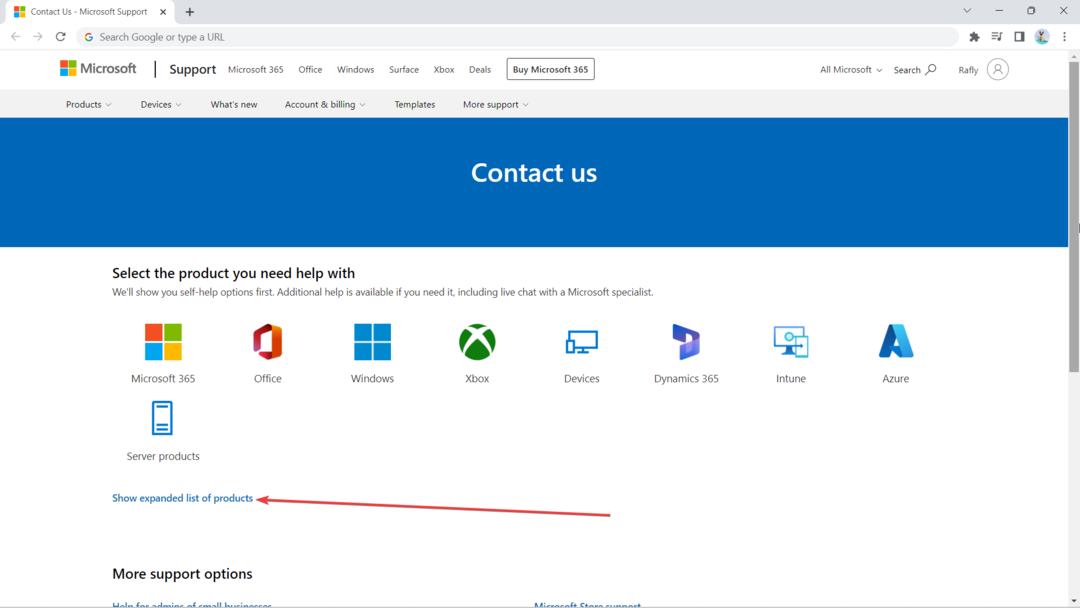
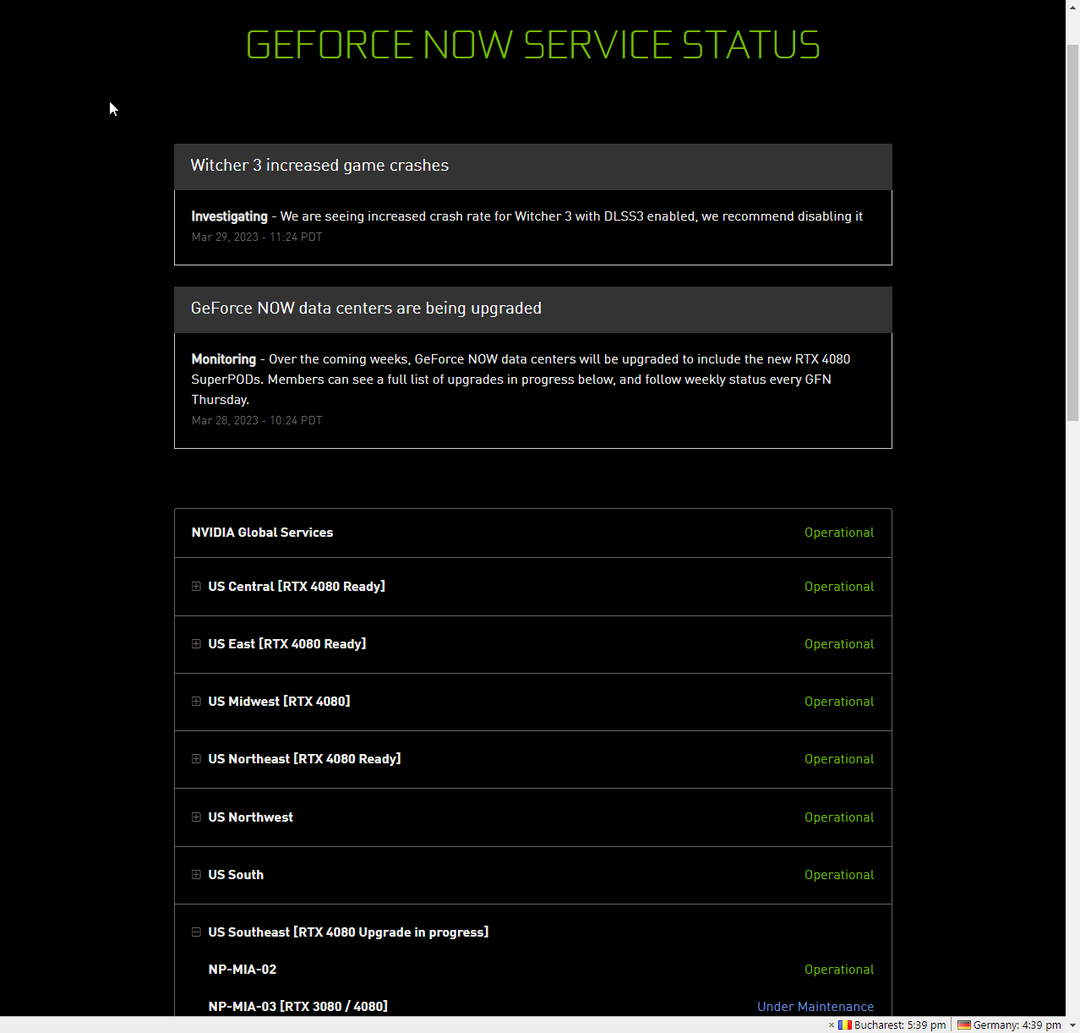
![Die 5 besten Haftnotizen-Alternativen für Windows 11 [Liste 2023]](/f/38744f24876d1c0f15a2b0997ac42220.png?width=300&height=460)